প্রতিটি কম্পিউটার বা ডিভাইস যা আপনি ওয়েব সার্ফ করতে ব্যবহার করতে পারেন তার জন্য একটি IP ঠিকানা বরাদ্দ করা আছে। এই আইপি ঠিকানাটি ডিভাইসটিকে ইন্টারনেটে বা স্থানীয় এলাকা নেটওয়ার্কের মধ্যে সনাক্ত করার অনুমতি দেয়৷
কিন্তু কখনও কখনও, আপনি একটি ত্রুটি পেতে পারেন যা বলে যে আপনার ইথারনেটের একটি বৈধ IP কনফিগারেশন নেই৷
নেটওয়ার্ক ইন্টারফেস কার্ড (NIC)-এর সাথে বিভিন্ন সমস্যার কারণে এই ত্রুটিটি হয় - একটি হার্ডওয়্যার যা একটি কম্পিউটারকে নেটওয়ার্কের সাথে সংযুক্ত করে। এটি ত্রুটিপূর্ণ ড্রাইভার এবং একটি ভুলভাবে কনফিগার করা রাউটার বা মডেমের কারণেও ঘটতে পারে।
এই নির্দেশিকাতে, আমি আপনাকে চারটি উপায় দেখাব যে আপনি আপনার ইথারনেটের বৈধ আইপি কনফিগারেশন না থাকার সমস্যাটি সমাধান করতে পারেন৷
দ্রুত স্টার্টআপ অক্ষম করে ইথারনেট আইপি কনফিগারেশন সমস্যাগুলি কীভাবে ঠিক করবেন
Windows 10 ঘুম, শাটডাউন এবং হাইবারনেশন থেকে দ্রুত পুনরুদ্ধারের জন্য অপ্টিমাইজ করা হয়েছে। যদি এই বৈশিষ্ট্যটি বন্ধ না করা হয় তবে এটি আপনার ডিভাইসের কার্যক্ষমতার উপর প্রভাব ফেলতে পারে কারণ এটি আবার কাজ শুরু করার জন্য প্রস্তুত নাও হতে পারে৷
আপনি যদি এই বৈশিষ্ট্যটি বন্ধ করেন তবে এটি আপনার জন্য এই ত্রুটিটি ঠিক করতে পারে৷
Windows 10-এ দ্রুত স্টার্টআপ অক্ষম করতে নিচের প্রতিটি ধাপ অনুসরণ করুন:
ধাপ 1 :WIN টিপে কন্ট্রোল প্যানেলটি চালু করুন আপনার কীবোর্ডে বোতাম, "কন্ট্রোল প্যানেল" টাইপ করুন (কোট ছাড়াই), এবং ENTER টিপুন প্রথম অনুসন্ধান ফলাফল খুলতে.
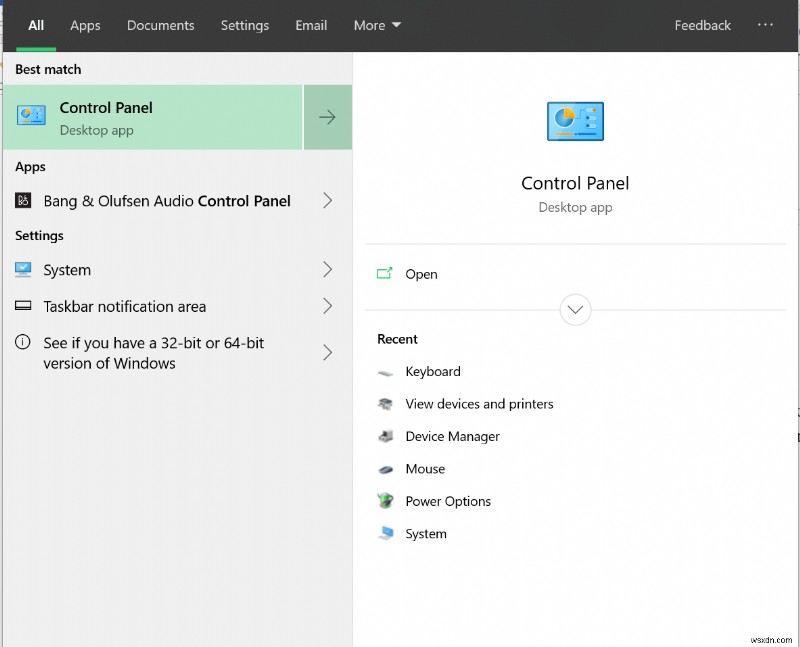
ধাপ 2 :কন্ট্রোল প্যানেলে, ভিউ মোডকে বড় আইকনে পরিবর্তন করুন।
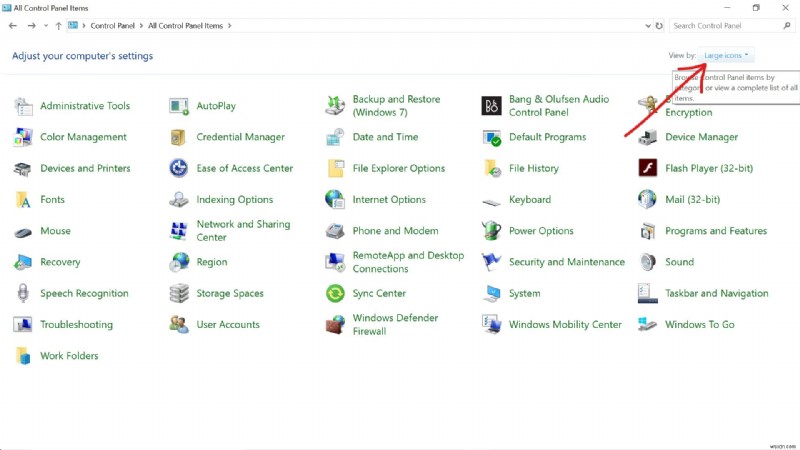
ধাপ 3 :"পাওয়ার অপশন" নির্বাচন করুন।
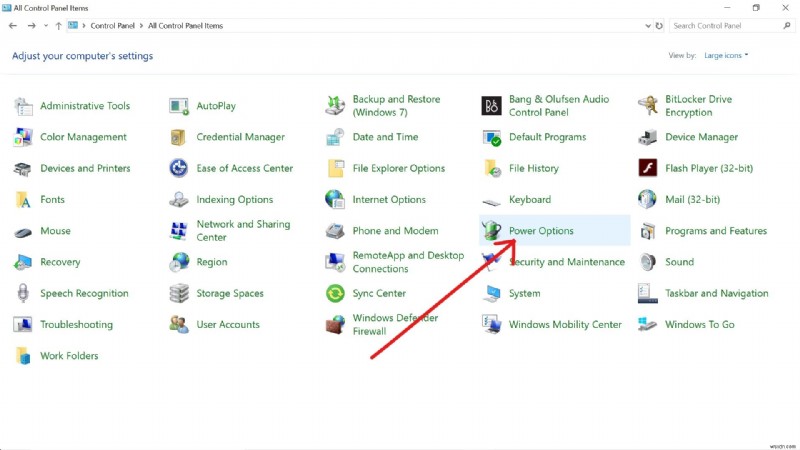
পদক্ষেপ 4৷ :"পাওয়ার বোতামগুলি কী করে তা চয়ন করুন" এ ক্লিক করুন৷
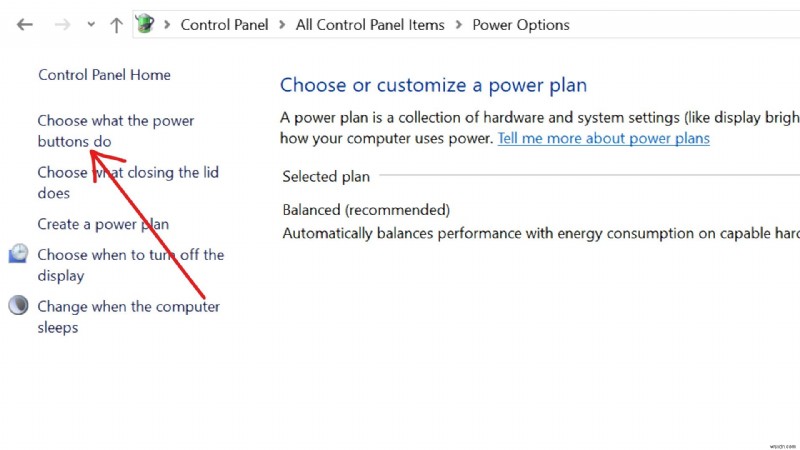
ধাপ 5 :"বর্তমানে অনুপলব্ধ সেটিংস পরিবর্তন করুন" লিঙ্কটি খুলুন।
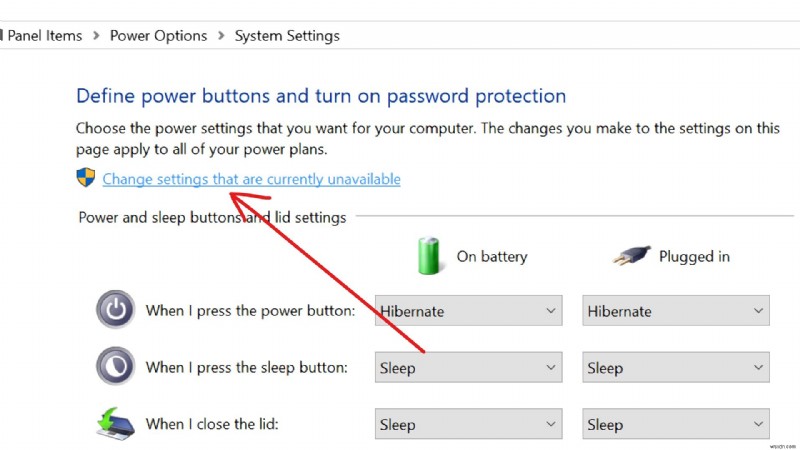
ধাপ 6 :"ফাস্ট স্টার্টআপ চালু করুন (প্রস্তাবিত) আনচেক করুন এবং পরিবর্তনগুলি সংরক্ষণ করুন এ ক্লিক করুন৷
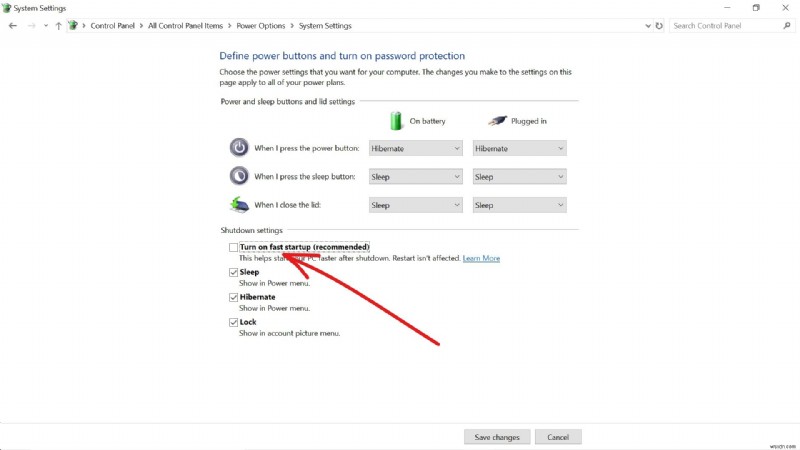
আপনার নেটওয়ার্ক অ্যাডাপ্টার ড্রাইভার আপডেট করে ইথারনেট আইপি কনফিগারেশন সমস্যাগুলি কীভাবে ঠিক করবেন
আপনি আপনার নেটওয়ার্ক অ্যাডাপ্টার ড্রাইভার আপডেট বা পুনরায় ইনস্টল করে এই সমস্যাটি সমাধান করতে পারেন। আপনার ড্রাইভার ত্রুটিপূর্ণ, পুরানো, বা দুর্নীতিগ্রস্ত হলে, এটি সমস্যার কারণ হতে পারে।
ধাপ 1 :আপনার ডেস্কটপে, স্টার্ট (উইন্ডোজ লোগো) এ ডান-ক্লিক করুন এবং "ডিভাইস ম্যানেজার" এ ক্লিক করুন।
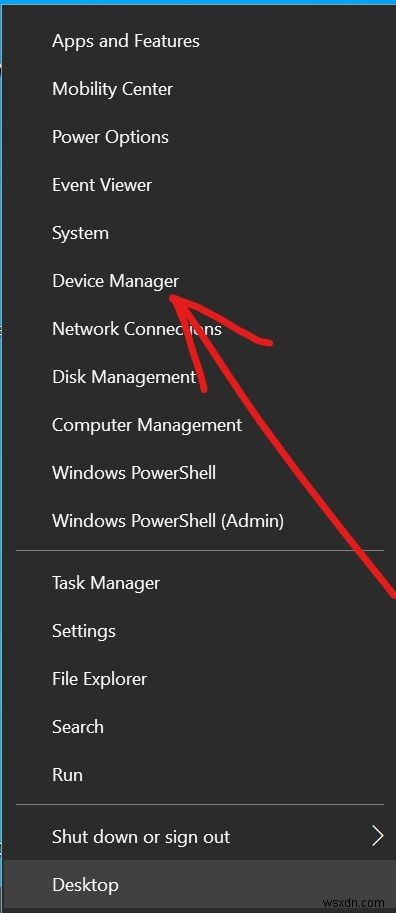
ধাপ 2 :নেটওয়ার্ক অ্যাডাপ্টার প্রসারিত করুন।
ধাপ 3 :ইথারনেট সংযোগে ডান-ক্লিক করুন এবং "আপডেট ড্রাইভার" নির্বাচন করুন।
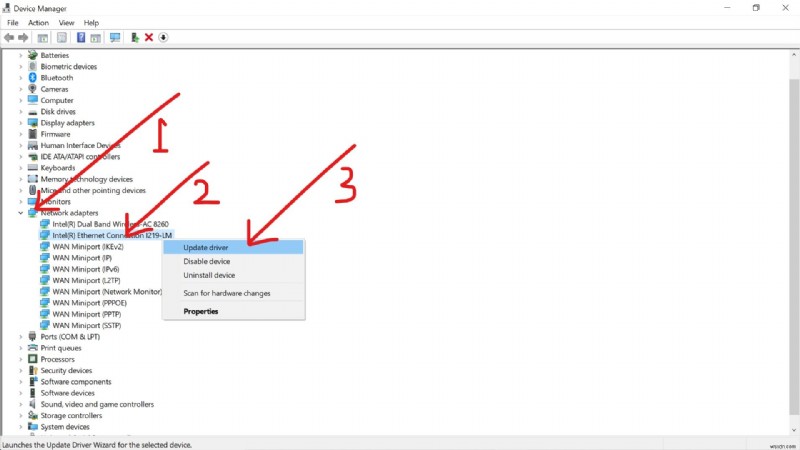
পদক্ষেপ 4৷ :"আপডেট করা ড্রাইভার সফ্টওয়্যারের জন্য স্বয়ংক্রিয়ভাবে অনুসন্ধান করুন" নির্বাচন করুন৷
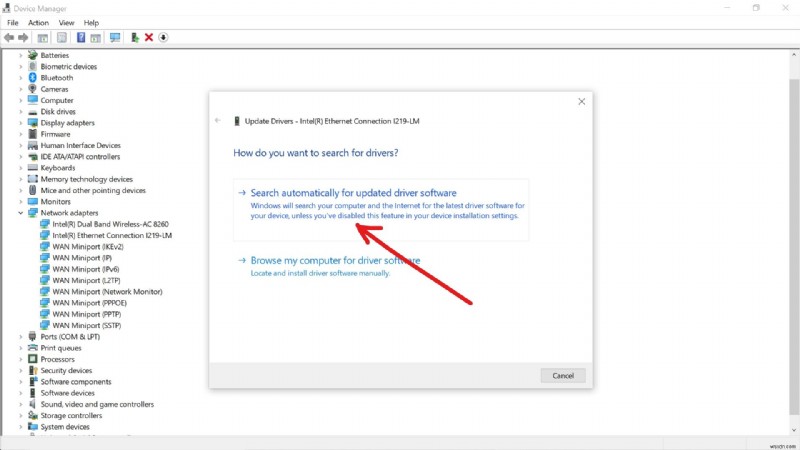
ধাপ 5 :আপনার পিসি রিস্টার্ট করুন।
কমান্ড লাইনে আপনার কম্পিউটার নেটওয়ার্ক ক্যাশে সাফ করে ইথারনেট আইপি কনফিগারেশন সমস্যাগুলি কীভাবে ঠিক করবেন
আপনার নেটওয়ার্ক ক্যাশে সাফ করা অবৈধ আইপি কনফিগারেশন এবং পুরানো তথ্য মুছে ফেলতে পারে। কিন্তু আপনি কেবল আপনার ব্রাউজারের ইতিহাস এবং ক্যাশের মতো ডেটা সাফ করে এটি করতে পারবেন না৷
৷আপনার নেটওয়ার্ক ক্যাশে সাফ করতে নীচের পদক্ষেপগুলি অনুসরণ করুন:৷
ধাপ 1 :WIN টিপুন আপনার কীবোর্ডে বোতাম এবং "cmd" অনুসন্ধান করুন। এই সময়ে, আপনাকে প্রশাসক হিসাবে কমান্ড প্রম্পট ব্যবহার করতে হবে, তাই আপনার ডানদিকে "প্রশাসক হিসাবে চালান" নির্বাচন করা উচিত।
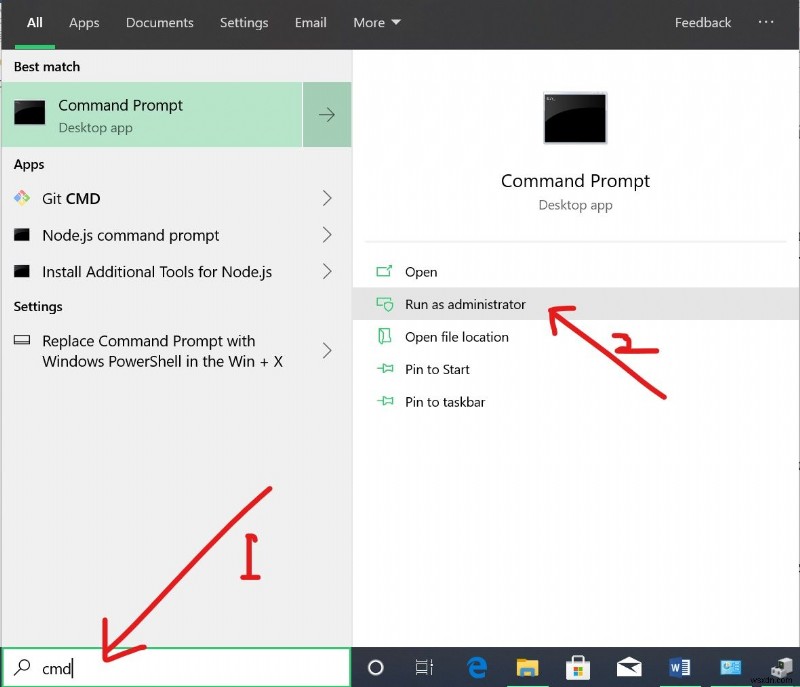
ধাপ 2 :লিখুন এবং একের পর এক নিম্নলিখিত কমান্ডগুলি চালান:
ipconfig /releaseipconfig /flushdnsipconfig /renew
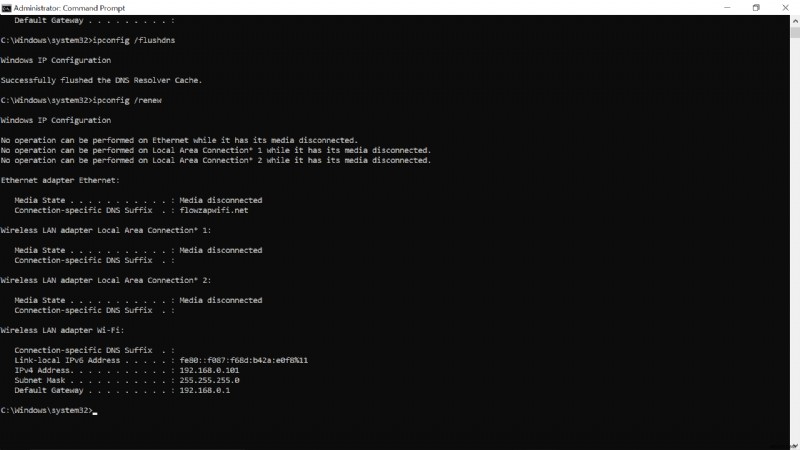
ধাপ 3 :আপনার কম্পিউটার পুনরায় চালু করুন৷
৷কমান্ড লাইনে আপনার কম্পিউটারের টিসিপি এবং আইপি রিসেট করে ইথারনেট আইপি কনফিগারেশন সমস্যাগুলি কীভাবে ঠিক করবেন
ট্রান্সমিশন কন্ট্রোল প্রোটোকল (TCP) একটি ডিভাইস থেকে অন্য ডিভাইসে ডেটা পৌঁছে দেওয়ার জন্য ডিজাইন করা হয়েছে, যখন ইন্টারনেট প্রোটোকল (IP) ইন্টারনেটে একটি কম্পিউটারের আইডি হিসাবে কাজ করে৷
আপনার কম্পিউটারের আইপি এবং টিসিপি রিসেট করা কখনও কখনও আপনার জন্য আপনার "ইথারনেটের একটি বৈধ আইপি কনফিগারেশন নেই" ত্রুটি ঠিক করতে পারে৷
কমান্ড লাইনে আপনার আইপি এবং টিসিপি রিসেট করতে নীচের ধাপগুলি অনুসরণ করুন:
ধাপ 1 :শুরুতে ক্লিক করুন এবং "কমান্ড প্রম্পট" অনুসন্ধান করুন, তারপর ডানদিকে "প্রশাসক হিসাবে চালান" নির্বাচন করুন।
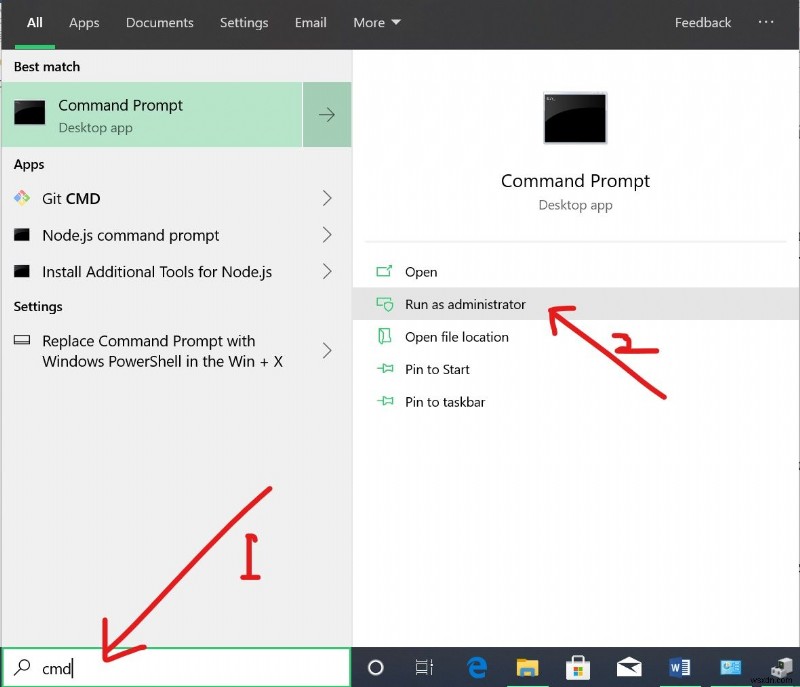
ধাপ 2 :netsh winsock reset টাইপ করুন (কোট ছাড়া) এবং ENTER চাপুন আপনার টিসিপি রিসেট করতে।
ধাপ 3 :netsh int IP reset টাইপ করুন এবং ENTER টিপুন আপনার আইপি ঠিকানা রিসেট করতে।
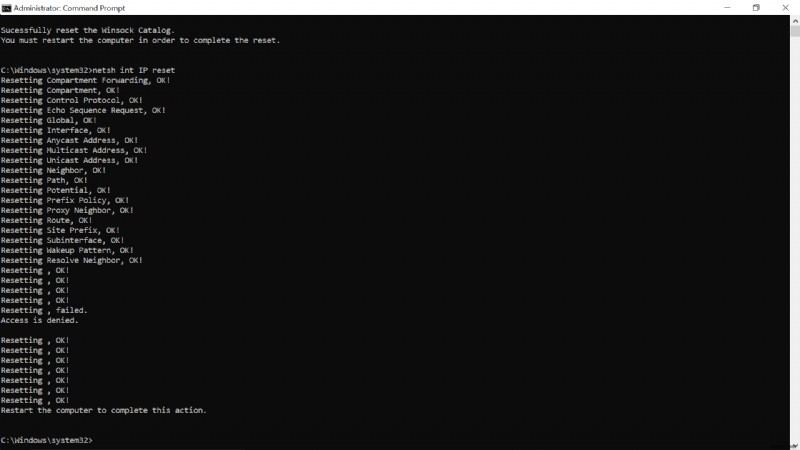
পদক্ষেপ 4৷ :আপনার পিসি রিস্টার্ট করুন।
উপসংহার
এই নিবন্ধে, আপনি কীভাবে 4টি ভিন্ন উপায়ে "ইথারনেটের একটি বৈধ IP কনফিগারেশন নেই" ত্রুটিটি ঠিক করতে শিখেছেন৷
আমরা আলোচনা করেছি এই সমাধানগুলি ছাড়াও, আমি আপনাকে ইন্টারনেট অ্যাক্সেস করার জন্য ব্যবহার করছেন এমন সমস্ত ডিভাইস পুনরায় চালু করার পরামর্শ দেব। এর মধ্যে রয়েছে আপনার কম্পিউটার, মডেম বা রাউটার৷
৷পড়ার জন্য আপনাকে ধন্যবাদ এবং একটি সুন্দর সময় কাটানোর জন্য।


